Настройка параметров печати – Инструкция по эксплуатации Canon IXUS 180
Страница 113
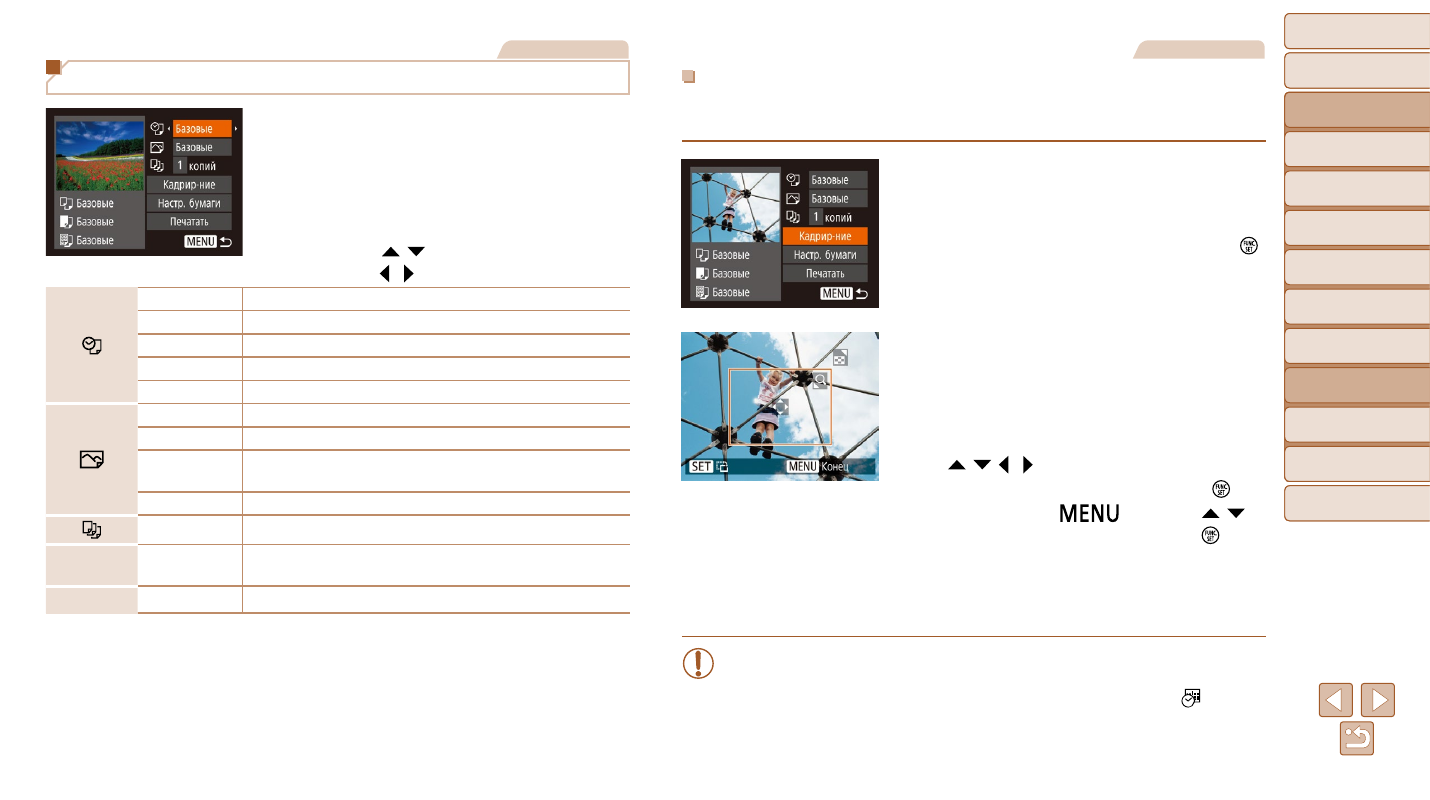
113
Перед использованием
Основные операции
Руководство по
расширенным операциям
Основные сведения
о камере
Автоматический
режим
Другие режимы
съемки
Режим P
Режим
воспроизведения
Меню настройки
Функции Wi-Fi
Принадлежности
Приложение
Алфавитный указатель
Перед использованием
Основные операции
Руководство по
расширенным операциям
Основные сведения
о камере
Автоматический
режим
Другие режимы
съемки
Режим P
Режим
воспроизведения
Меню настройки
Функции Wi-Fi
Принадлежности
Приложение
Алфавитный указатель
Фотографии
Настройка параметров печати
1
Откройте экран печати.
z
z
Для отображения показанного слева экрана
выполните шаги 1 – 6 раздела «Простая печать»
(
2
Выполните настройки.
z
z
Кнопками [ ][ ] выберите пункт, затем
кнопками [ ][ ] выберите значение.
Базовые
Соответствует текущим настройкам принтера.
Дата
Печать изображений с добавленной датой.
No. файла
Печать изображений с добавленным номером файла.
Оба
Печать изображений с добавленными датой и номером файла.
Откл.
–
Базовые
Соответствует текущим настройкам принтера.
Откл.
–
Вкл.
Для печати с оптимальными настройками используются данные,
полученные в момент съемки.
Крас.гл1
Исправление эффекта «красных глаз».
Кол-во копий Выберите число печатаемых копий.
Кадрир-ние
–
Укажите область изображения, которую требуется напечатать
(
Настр. бумаги
–
Задайте формат бумаги, компоновку и другие сведения (
).
Фотографии
Обрезка изображений перед печатью
Обрезая изображения перед печатью, можно печатать требуемую область изображения,
а не все изображение целиком.
1
Выберите пункт [Кадрир-ние].
z
z
Выполнив шаг 1 раздела «Настройка параметров
печати» (
) для открытия экрана печати,
выберите пункт [Кадрир-ние] и нажмите кнопку [ ].
z
z
Отображается рамка обрезки, показывающая
печатаемую область изображения.
2
Произведите требуемую настройку
рамки обрезки.
z
z
Чтобы изменить размер рамки, перемещайте
рычаг зумирования.
z
z
Для перемещения рамки нажимайте кнопки
[ ][ ][ ][ ].
z
z
Для поворота рамки нажимайте кнопку [ ].
z
z
Нажмите кнопку [
], кнопками [ ][ ]
выберите [OK], затем нажмите кнопку [ ].
3
Распечатайте изображение.
z
z
Для печати выполните шаг 7 раздела «Простая
печать» (
).
•
Обрезка может быть невозможна для изображений малого размера или при
некоторых форматах кадров.
•
При обрезке изображений с выбранным параметром [Отмет. даты ] даты
могут печататься неправильно.